怎样把多张图片做成一个文档
制作方法:首先打开软件,选择页面顶部的“将多个文件合并为pdf”;然后点击页面顶部的“添加文件”选项卡,在下拉列表中选择“添加文件”;接着对所选图片进行排序;最后点击页面顶部的“保存”按钮来保存文件。

本教程操作环境:windows7系统、Dell G3电脑、adobe acrobat pro版。
打开Adobe Acrobat软件,选择“将多个文件合并为PDF”。
有两个地方可以找到这个按钮,一个是通过左上角的创建按钮,另一个是在没有打开任何PDF文件的情况下,程序正中央就有这个按钮
![1621578004643612.png P1_FK9J7[29Q4J){1Y$]7TQ.png](https://img.php.cn/upload/image/937/597/685/1621578004643612.png)
打开创建PDF面板以后,第二步是添加文件。
这一步也有至少两种方法。一种左上角的添加文件,一种是将要转成PDF的所有图片选中,直接拖到合并文件的对话框中。我比较喜欢拖拉的方式。
如果你的图片全部在一个文件夹中,也可以选择“添加文件夹”。
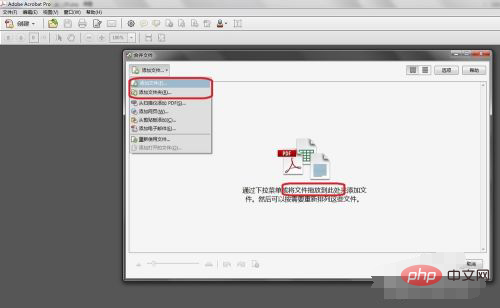
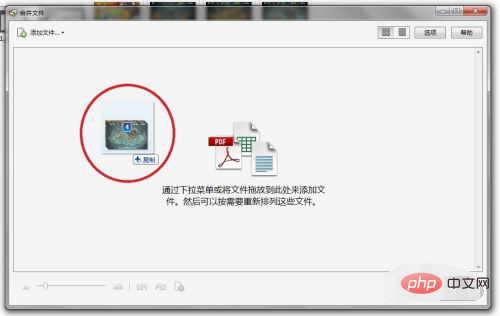
对图片或文件排序。
系统是默认按数字或字母排序的。如果你的图片的名字刚好是要转成文件的页码顺序,那这一步就不是必须的了。
安全起见,还是检查一下的好。可以在右上角点缩略图视图,以便于检查。
如果想按名字顺序来检查,就切换到列表视图。
如果图片较多,还可以通过左下角的滑动模块来调节图片大小以便于整体查看。
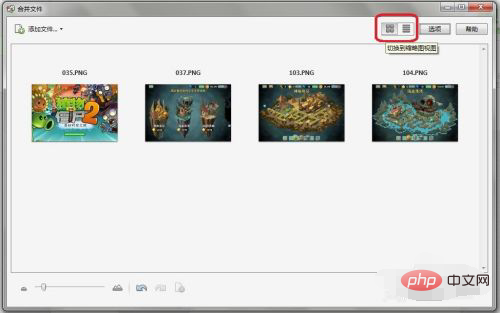
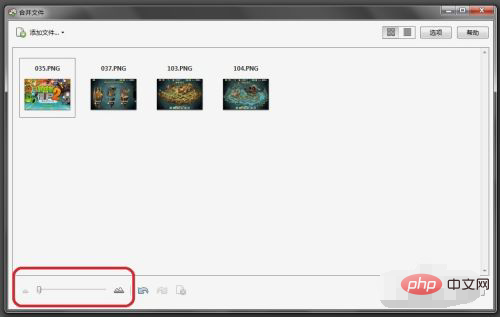
如果没有问题,就可以点击右下角的合并文件来完成了。
如下图,已经完成了对四张图片的合并,新的文件有四页。
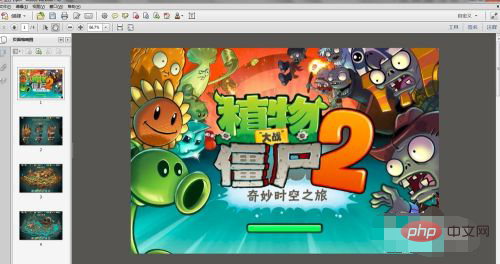
需要注意的是,新文件还没有保存,默认名字是组合1;所以,记得点击左上角的“保存”按钮来保存文件。
![1621578342788391.png XGT9)_C6I{R@6H]%M4A]XY8.png](https://img.php.cn/upload/image/758/783/598/1621578342788391.png)
更多计算机相关知识,请访问常见问题栏目!
Atas ialah kandungan terperinci 怎样把多张图片做成一个文档. Untuk maklumat lanjut, sila ikut artikel berkaitan lain di laman web China PHP!

Alat AI Hot

Undresser.AI Undress
Apl berkuasa AI untuk mencipta foto bogel yang realistik

AI Clothes Remover
Alat AI dalam talian untuk mengeluarkan pakaian daripada foto.

Undress AI Tool
Gambar buka pakaian secara percuma

Clothoff.io
Penyingkiran pakaian AI

Video Face Swap
Tukar muka dalam mana-mana video dengan mudah menggunakan alat tukar muka AI percuma kami!

Artikel Panas

Alat panas

Notepad++7.3.1
Editor kod yang mudah digunakan dan percuma

SublimeText3 versi Cina
Versi Cina, sangat mudah digunakan

Hantar Studio 13.0.1
Persekitaran pembangunan bersepadu PHP yang berkuasa

Dreamweaver CS6
Alat pembangunan web visual

SublimeText3 versi Mac
Perisian penyuntingan kod peringkat Tuhan (SublimeText3)

Topik panas
 Memori atau ruang cakera tidak mencukupi untuk mengepa semula atau mencetak dokumen ini Ralat Word
Feb 19, 2024 pm 07:15 PM
Memori atau ruang cakera tidak mencukupi untuk mengepa semula atau mencetak dokumen ini Ralat Word
Feb 19, 2024 pm 07:15 PM
Artikel ini akan memperkenalkan cara menyelesaikan masalah memori yang tidak mencukupi atau ruang cakera untuk halaman semula atau mencetak dokumen dalam Microsoft Word. Ralat ini biasanya berlaku apabila pengguna cuba mencetak dokumen Word. Jika anda menghadapi ralat yang serupa, sila rujuk cadangan yang diberikan dalam artikel ini untuk menyelesaikannya. Memori atau ruang cakera tidak mencukupi untuk halaman semula atau mencetak dokumen ini Ralat Word Bagaimana untuk menyelesaikan ralat pencetakan Microsoft Word "Tidak ada memori atau ruang cakera yang mencukupi untuk halaman semula atau mencetak dokumen." Kemas kini Microsoft Office Tutup aplikasi penyamaran memori Tukar pencetak lalai anda Mulakan Word dalam mod selamat Namakan semula fail NorMal.dotm Simpan fail Word sebagai yang lain
 Bagaimana untuk menyelesaikan masalah menyimpan gambar secara automatik semasa menerbitkan di Xiaohongshu? Di manakah imej yang disimpan secara automatik semasa menyiarkan?
Mar 22, 2024 am 08:06 AM
Bagaimana untuk menyelesaikan masalah menyimpan gambar secara automatik semasa menerbitkan di Xiaohongshu? Di manakah imej yang disimpan secara automatik semasa menyiarkan?
Mar 22, 2024 am 08:06 AM
Dengan perkembangan media sosial yang berterusan, Xiaohongshu telah menjadi platform untuk lebih ramai golongan muda berkongsi kehidupan mereka dan menemui perkara yang indah. Ramai pengguna bermasalah dengan isu autosimpan semasa menyiarkan imej. Jadi, bagaimana untuk menyelesaikan masalah ini? 1. Bagaimana untuk menyelesaikan masalah menyimpan gambar secara automatik semasa menerbitkan di Xiaohongshu? 1. Kosongkan cache Pertama, kita boleh cuba mengosongkan data cache Xiaohongshu. Langkah-langkahnya adalah seperti berikut: (1) Buka Xiaohongshu dan klik butang "Saya" di sudut kanan bawah (2) Pada halaman tengah peribadi, cari "Tetapan" dan klik padanya (3) Tatal ke bawah dan cari "; Kosongkan Cache". Klik OK. Selepas mengosongkan cache, masukkan semula Xiaohongshu dan cuba siarkan gambar untuk melihat sama ada masalah penjimatan automatik telah diselesaikan. 2. Kemas kini versi Xiaohongshu untuk memastikan bahawa Xiaohongshu anda
 Bagaimana untuk menyiarkan gambar dalam ulasan TikTok? Di manakah pintu masuk ke gambar di ruang komen?
Mar 21, 2024 pm 09:12 PM
Bagaimana untuk menyiarkan gambar dalam ulasan TikTok? Di manakah pintu masuk ke gambar di ruang komen?
Mar 21, 2024 pm 09:12 PM
Dengan populariti video pendek Douyin, interaksi pengguna di kawasan komen menjadi lebih berwarna. Sesetengah pengguna ingin berkongsi imej dalam ulasan untuk meluahkan pendapat atau emosi mereka dengan lebih baik. Jadi, bagaimana untuk menyiarkan gambar dalam ulasan TikTok? Artikel ini akan menjawab soalan ini secara terperinci untuk anda dan memberikan anda beberapa petua dan langkah berjaga-jaga yang berkaitan. 1. Bagaimana untuk menyiarkan gambar dalam komen Douyin? 1. Buka Douyin: Pertama, anda perlu membuka APP Douyin dan log masuk ke akaun anda. 2. Cari kawasan ulasan: Apabila menyemak imbas atau menyiarkan video pendek, cari tempat yang anda mahu mengulas dan klik butang "Ulasan". 3. Masukkan kandungan ulasan anda: Masukkan kandungan ulasan anda dalam ruangan komen. 4. Pilih untuk menghantar gambar: Dalam antara muka untuk memasukkan kandungan ulasan, anda akan melihat butang "gambar" atau butang "+", klik
 6 Cara Menjadikan Gambar Lebih Tajam pada iPhone
Mar 04, 2024 pm 06:25 PM
6 Cara Menjadikan Gambar Lebih Tajam pada iPhone
Mar 04, 2024 pm 06:25 PM
iPhone terbaru Apple menangkap kenangan dengan perincian, ketepuan dan kecerahan yang jelas. Tetapi kadangkala, anda mungkin menghadapi beberapa isu yang boleh menyebabkan imej kelihatan kurang jelas. Walaupun autofokus pada kamera iPhone telah berjalan jauh dan membolehkan anda mengambil foto dengan cepat, kamera boleh tersalah fokus pada subjek yang salah dalam situasi tertentu, menjadikan foto kabur di kawasan yang tidak diingini. Jika foto anda pada iPhone anda kelihatan tidak fokus atau kurang ketajaman secara keseluruhan, siaran berikut akan membantu anda menjadikannya lebih tajam. Cara Menjadikan Gambar Lebih Jelas pada iPhone [6 Kaedah] Anda boleh cuba menggunakan apl Foto asli untuk membersihkan foto anda. Jika anda mahukan lebih banyak ciri dan pilihan
 Cara membuat gambar ppt muncul satu persatu
Mar 25, 2024 pm 04:00 PM
Cara membuat gambar ppt muncul satu persatu
Mar 25, 2024 pm 04:00 PM
Dalam PowerPoint, ia adalah teknik biasa untuk memaparkan gambar satu demi satu, yang boleh dicapai dengan menetapkan kesan animasi. Panduan ini memperincikan langkah untuk melaksanakan teknik ini, termasuk persediaan asas, sisipan imej, menambah animasi dan melaraskan susunan dan masa animasi. Selain itu, tetapan dan pelarasan lanjutan disediakan, seperti menggunakan pencetus, melaraskan kelajuan dan susunan animasi, dan pratonton kesan animasi. Dengan mengikuti langkah dan petua ini, pengguna boleh dengan mudah menyediakan gambar untuk muncul satu demi satu dalam PowerPoint, dengan itu meningkatkan kesan visual persembahan dan menarik perhatian penonton.
 Bagaimana untuk menambah garis merah pada dokumen Word
Mar 01, 2024 am 09:40 AM
Bagaimana untuk menambah garis merah pada dokumen Word
Mar 01, 2024 am 09:40 AM
Ia adalah 395 perkataan, iaitu 495. Artikel ini akan menunjukkan kepada anda cara menambah garis merah dalam dokumen Word. Menggariskan semula dokumen merujuk kepada membuat pengubahsuaian pada dokumen supaya pengguna dapat melihat perubahan dengan jelas. Ciri ini sangat penting apabila berbilang orang sedang mengedit dokumen bersama-sama. Maksud garis merah Menanda dokumen Garis merah bermaksud menggunakan garis merah atau serlahan ciri untuk menunjukkan perubahan, suntingan atau semakan pada dokumen. Istilah ini diilhamkan oleh amalan menggunakan pen merah untuk menandakan dokumen bercetak. Komen Redline digunakan secara meluas dalam senario yang berbeza, seperti menunjukkan dengan jelas perubahan yang disyorkan kepada pengarang, editor dan penyemak semasa mengedit dokumen. Cadangkan perubahan dan pengubahsuaian dalam perjanjian atau kontrak undang-undang Memberikan kritikan dan cadangan yang membina pada kertas kerja, pembentangan, dsb. Bagaimana untuk memberi W
 Apakah yang perlu saya lakukan jika imej pada halaman web tidak boleh dimuatkan? 6 penyelesaian
Mar 15, 2024 am 10:30 AM
Apakah yang perlu saya lakukan jika imej pada halaman web tidak boleh dimuatkan? 6 penyelesaian
Mar 15, 2024 am 10:30 AM
Beberapa netizen mendapati bahawa apabila mereka membuka halaman web pelayar, gambar di halaman web itu tidak dapat dimuatkan untuk masa yang lama. Saya menyemak bahawa rangkaian adalah normal, jadi apakah masalahnya? Editor di bawah akan memperkenalkan kepada anda enam penyelesaian kepada masalah bahawa imej halaman web tidak boleh dimuatkan. Imej halaman web tidak boleh dimuatkan: 1. Masalah kelajuan Internet Halaman web tidak dapat memaparkan imej Ia mungkin kerana kelajuan Internet komputer agak perlahan dan terdapat lebih banyak perisian yang dibuka pada komputer Dan imej yang kami akses adalah agak besar mungkin disebabkan oleh tamat masa pemuatan Akibatnya, gambar tidak dapat dipaparkan Anda boleh mematikan perisian yang mengambil kelajuan rangkaian dan menyemaknya dalam pengurus tugas. 2. Terlalu ramai pelawat Jika halaman web tidak dapat memaparkan gambar, mungkin kerana halaman web yang kami lawati telah dilawati pada masa yang sama.
 Bagaimana untuk menukar dokumen pdf ke dalam imej jpg dengan Foxit PDF Reader - Bagaimana untuk menukar dokumen pdf ke dalam imej jpg dengan Foxit PDF Reader
Mar 04, 2024 pm 05:49 PM
Bagaimana untuk menukar dokumen pdf ke dalam imej jpg dengan Foxit PDF Reader - Bagaimana untuk menukar dokumen pdf ke dalam imej jpg dengan Foxit PDF Reader
Mar 04, 2024 pm 05:49 PM
Adakah anda juga menggunakan perisian Foxit PDF Reader? Jadi adakah anda tahu bagaimana Foxit PDF Reader menukar dokumen pdf kepada imej jpg Artikel berikut membawa anda bagaimana Foxit PDF Reader menukar dokumen pdf kepada imej jpg imej jpg, sila datang dan lihat di bawah. Mula-mula mulakan Pembaca PDF Foxit, kemudian cari "Ciri" pada bar alat atas, dan kemudian pilih fungsi "PDF kepada Orang Lain". Seterusnya, buka halaman web yang dipanggil "Foxit PDF Online Conversion". Klik butang "Log Masuk" di bahagian atas sebelah kanan halaman untuk log masuk, dan kemudian hidupkan fungsi "PDF ke Imej". Kemudian klik butang muat naik dan tambah fail pdf yang anda ingin tukar kepada imej Selepas menambahnya, klik "Mulakan Penukaran".





